配置Win 10虛擬專網時配置信息正確,卻無法連接使用怎麼辦?下面小編就為大家詳細介紹win10虛擬機無法連接網絡的解決方法及虛擬專網正確配置介紹,希望能對大家有所幫助!
注:本方法可有效解決虛擬專網配置信息正確但提示“已拒絕遠程連接,因為未識別出你提供的用戶名和密碼組合,或在遠程訪問服務器上禁止使用選定的身份驗證協議”問題。
Win10 虛擬正確專網配置
1、系統任務欄右下角雙擊“網絡”小圖標中打開“網絡配置”,添加配置虛擬專網。用戶名、密碼、服務器等信息。注意類型建議選擇自動。
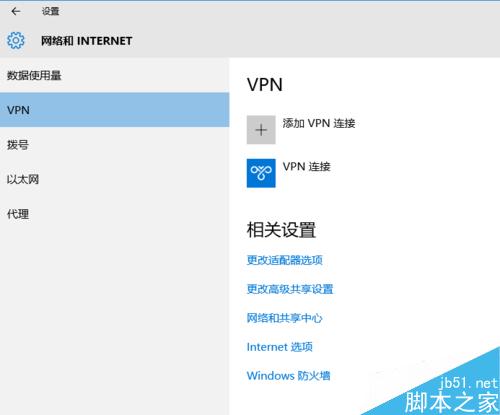
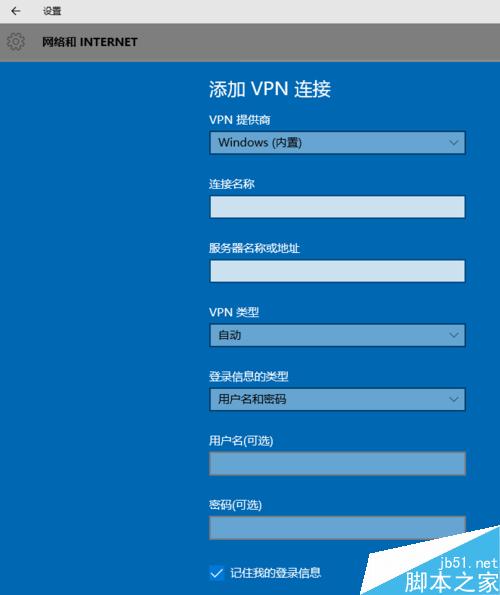
2、配置完成後即可以通過該界面進行連接
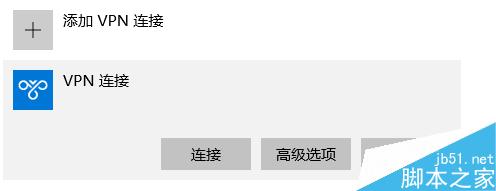
Win10 虛擬專網無法連接問題解決
1、配置信息無誤,但有時會出現錯誤無法連接。錯誤提示如下:已拒絕遠程連接,因為未識別出你提供的用戶名和密碼組合,或在遠程訪問服務器上禁止使用選定的身份驗證協議。這主要是由於Win 10網絡安全設置問題造成。通過“控制面板”打開虛擬專網連接的屬性。
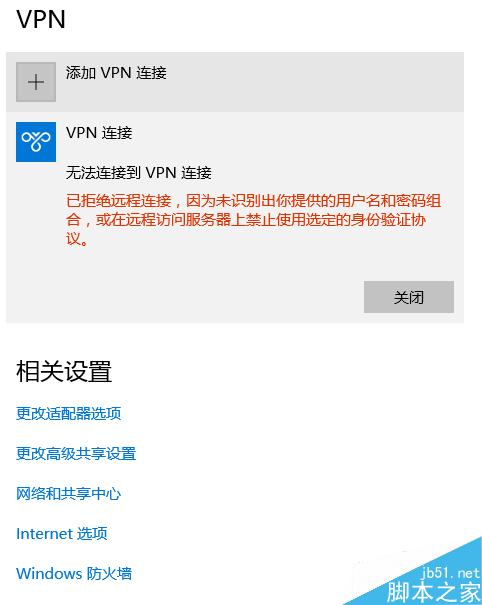
2、“網絡和Internet”——“網絡和共享中心”——“更改適配器設置”選擇新建“虛擬專網”屬性。
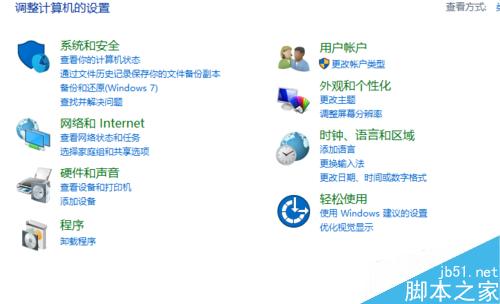
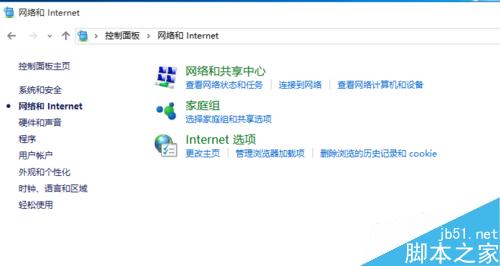
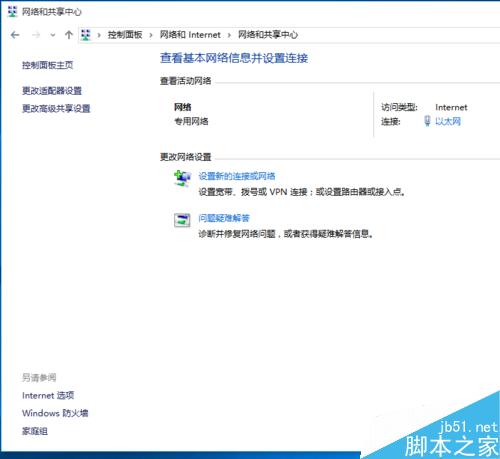
3、在虛擬專網屬性頁面,配置網絡安全選項。各選項根據需求配置,主要是“身份認證”處選擇“允許使用這些協議”後確定。重新連接虛擬專網連接,問題即可解決。
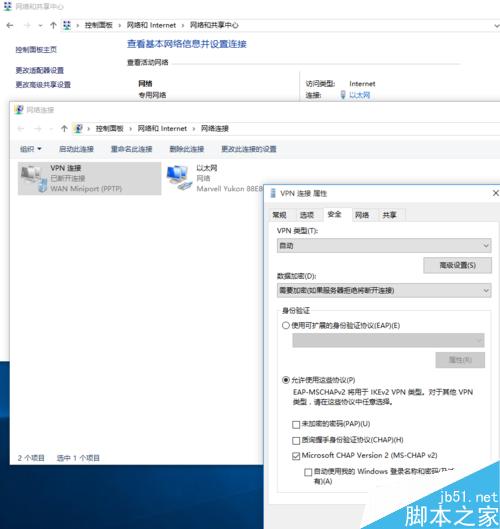
以上就是win10虛擬機無法連接網絡的解決方法及虛擬專網正確配置介紹,操作很簡單的,推薦到本,喜歡的朋友一起來學習吧!